Google Docs ne fonctionne pas ou ne s’ouvre pas sur PC
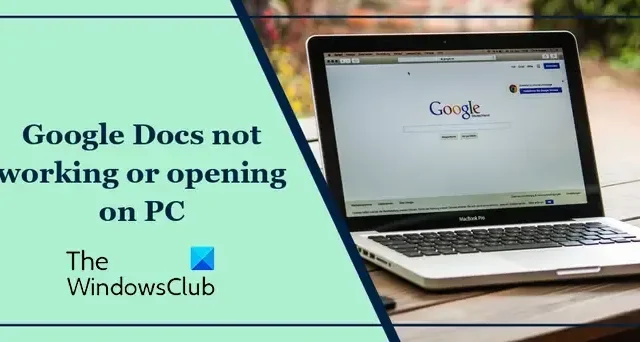
Dans ce guide, nous allons vous montrer ce que vous pouvez faire si Google Docs ne fonctionne pas ou ne s’ouvre pas sur votre PC Windows. Certains ont dit que cela ne fonctionnait pas correctement sur leur PC et qu’ils ne pouvaient pas éditer ou modifier les documents. Désormais, ce problème peut survenir si vous ne disposez pas des autorisations nécessaires pour accéder à un document.
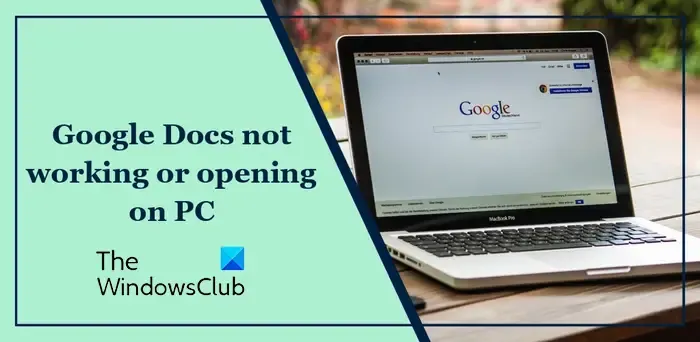
Comment faire fonctionner Google Docs sur mon ordinateur ?
Pour utiliser Google Docs sur votre PC, vous pouvez ouvrir docs.google.com dans votre navigateur Web. Après cela, connectez-vous à votre compte Gmail et cliquez sur l’icône Plus présente dans la section Démarrer un nouveau document. Vous pouvez maintenant créer un nouveau document à l’aide de Google Docs. Vous pouvez également modifier les documents partagés avec vous et partager vos documents avec des collègues et amis pour travailler en collaboration sur un seul document.
Google Docs ne fonctionne pas ou ne s’ouvre pas sur PC

- Vérifiez si vous disposez des autorisations requises pour ouvrir le document.
- Changez de compte Google.
- Supprimez le cache du navigateur et les cookies.
- Assurez-vous que votre connexion Internet fonctionne correctement.
- Essayez d’utiliser un autre navigateur Web.
- Désactivez les extensions.
- Désactivez temporairement votre antivirus.
- Vérifiez si vous pouvez ouvrir Google Docs sur un autre appareil.
- Partagez le document avec un ami.
1] Vérifiez si vous disposez des autorisations requises pour ouvrir le document

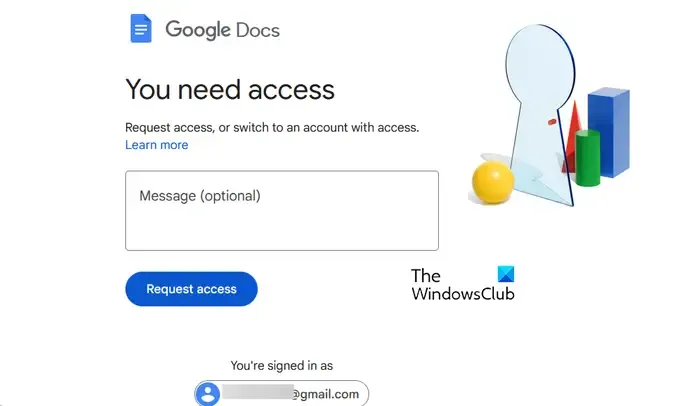
Si vous ne pouvez pas ouvrir un document Google Docs en raison d’un manque d’autorisation d’accès requise, demandez l’accès au propriétaire pour résoudre le problème. Vous êtes peut-être connecté à Google Drive avec un compte différent de celui auquel le propriétaire a accordé l’autorisation d’accès. Ainsi, pour pouvoir ouvrir le document, vous devez vous connecter au compte Gmail qui a reçu les autorisations. Si vous n’avez pas accès à ce compte, vous pouvez demander au propriétaire du document d’accorder l’autorisation nécessaire à votre compte actuel. Pour ce faire, voici les étapes que vous pouvez suivre :
- Tout d’abord, ouvrez Google Drive et assurez-vous que vous êtes connecté à votre compte Gmail.
- Maintenant, ouvrez le document problématique.
- Sur la page « Vous avez besoin d’un accès », cliquez sur le bouton Demander un accès .
- Ensuite, laissez le propriétaire du document examiner votre demande et vous accorder l’autorisation d’accès.
- Une fois votre demande approuvée, vous pouvez accéder au Google Doc.
Vous pouvez également contacter directement le propriétaire et lui demander de partager à nouveau le document avec vous avec les autorisations d’accès requises.
2] Changez de compte Google
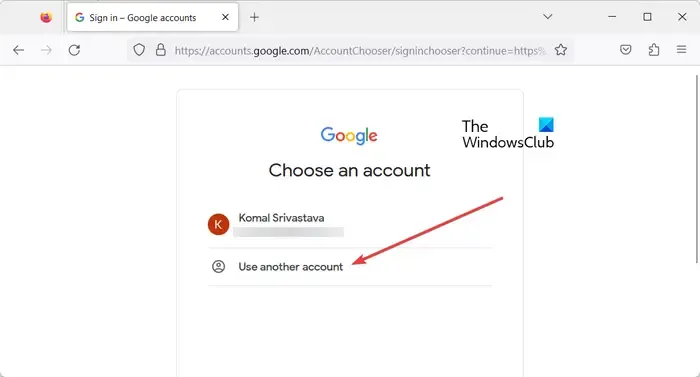
Si le document a pu être ouvert avec un autre compte Google, vous pouvez simplement modifier votre compte. Pour ce faire, cliquez sur votre identifiant Gmail présent sous l’option Vous êtes connecté en tant que sur la page « Vous avez besoin d’un accès ». Après cela, cliquez sur l’ option Utiliser un autre compte et connectez-vous à votre compte Google à l’aide de vos informations de connexion. Une fois connecté, vérifiez si le problème est résolu.
3] Supprimez le cache du navigateur et les cookies
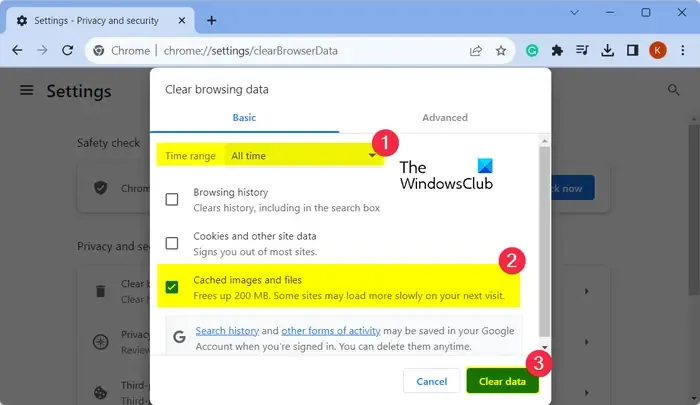
Si Google Docs ne se charge pas dans votre navigateur Web, il se peut qu’un problème de navigateur soit à l’origine du problème. Un cache ou des données de cookies corrompus dans votre navigateur peuvent empêcher le chargement ou l’ouverture correcte de Google Docs. Par conséquent, vous pouvez essayer de supprimer les données du cache et des cookies de votre navigateur Web et vérifier si le problème est résolu. Ces articles vous montreront comment procéder dans Edge et Chrome .
Voir : Réparer l’erreur de boucle « Vous n’êtes pas connecté à Google Drive »![]()
4] Assurez-vous que votre connexion Internet fonctionne correctement
Il peut également s’agir d’un problème de connectivité Internet, car vous ne pouvez pas utiliser Google Docs ni d’autres services en ligne. Assurez-vous donc que vous êtes connecté à une connexion Internet stable et active. Vous pouvez également essayer de redémarrer votre routeur et voir si cela aide.
5] Essayez d’utiliser un autre navigateur Web
Si le problème est dû à un problème de navigateur, vous pouvez utiliser un autre navigateur Web pour ouvrir Google Docs. Par exemple, si vous rencontrez ce problème dans Google Chrome, vous pouvez passer à Microsoft Edge ou à un autre navigateur Web pour utiliser Google Docs.
6] Désactiver les extensions
Certaines extensions de navigateur, comme les bloqueurs de publicités, peuvent interférer avec Google Docs et vous empêcher d’ouvrir un document. Par conséquent, si le scénario s’applique, désactivez les extensions problématiques et vérifiez si le problème a disparu.
Google Chrome:
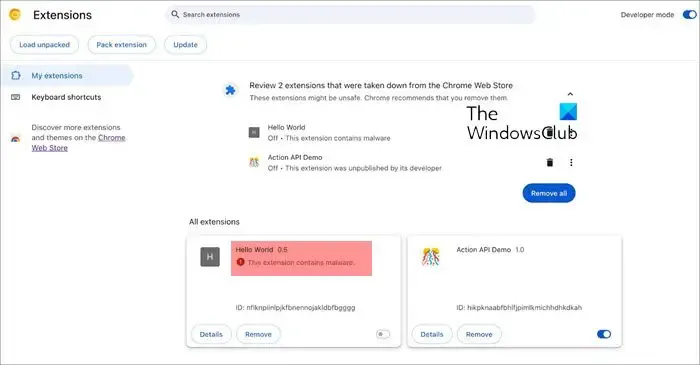
- Tout d’abord, ouvrez Chrome et appuyez sur le bouton de menu à trois points.
- Maintenant, cliquez sur l’ option Plus d’outils et appuyez sur l’ option Extensions .
- Après cela, désactivez la bascule associée à une extension suspecte ou cliquez sur le bouton Supprimer pour la désinstaller.
MicrosoftEdge :
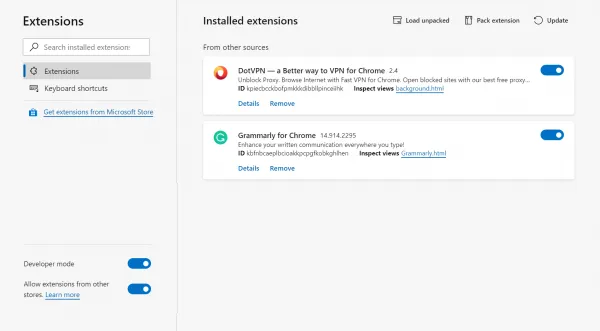
- Tout d’abord, ouvrez Microsoft Edge et saisissez edge://extensions/ dans la barre d’adresse.
- Maintenant, désactivez ou désinstallez définitivement une extension problématique .
7] Désactivez temporairement votre antivirus
Parfois, votre antivirus peut empêcher l’ouverture des fichiers Google Drive. Si vous faites confiance au document, vous pouvez essayer de désactiver temporairement votre antivirus, puis voir si vous pouvez ouvrir le document ou non.
8] Vérifiez si vous pouvez ouvrir Google Docs sur un autre appareil
Vous pouvez essayer d’ouvrir le document problématique sur un autre appareil et vérifier si le problème est résolu.
9] Partager le document avec un ami
Si le problème reste le même, vous pouvez essayer de partager le document avec votre ami et vérifier s’il est capable d’ouvrir ou de modifier le document. Si oui, demandez au propriétaire de partager à nouveau le document avec vous.
J’espère que cet article vous aidera à faire fonctionner à nouveau Google Docs.
Y a-t-il un problème avec Google Docs aujourd’hui ?
Vous pouvez vérifier l’état du serveur de Google Drive et de Google Docs à l’aide d’un outil en ligne gratuit. Par exemple, vous pouvez utiliser Downdetector.com et vérifier si les serveurs Google Drive sont actuellement en panne. Si les serveurs sont en panne, vous ne pourrez pas ouvrir Google Docs ni afficher et modifier vos documents. Ainsi, si vous rencontrez des problèmes lors de l’accès à Google Docs, assurez-vous que les serveurs Google Drive sont opérationnels.



Laisser un commentaire